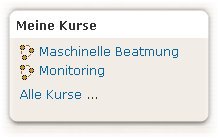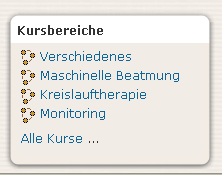Kurse (Block): Unterschied zwischen den Versionen
Keine Bearbeitungszusammenfassung |
|||
| (3 dazwischenliegende Versionen desselben Benutzers werden nicht angezeigt) | |||
| Zeile 1: | Zeile 1: | ||
[[Bild:Kursblock_tn.png|right|thumb|Teilnehmeransicht]]Der Block '''Kurse''' listet alle Kurse auf, in welche der Betrachter als Teilnehmer oder Trainer eingetragen ist - daher auch der Blocktitel | [[Bild:Kursblock_tn.png|right|thumb|Teilnehmeransicht]]Der Block '''Kurse''' listet alle Kurse auf, in welche der Betrachter als Teilnehmer oder Trainer eingetragen ist - daher auch der Blocktitel ''Meine Kurse''. Der Block erlaubt so eine schnelle und zielgerichtete Navigation zu diesen Kursen, mittels Klick befindet sich der Nutzer auf der Startseite des jeweiligen Kurses. | ||
[[Bild:Kursblock.png|right|thumb|Ansicht für Administratoren und neue Nutzer]] | [[Bild:Kursblock.png|right|thumb|Ansicht für Administratoren und neue Nutzer]] | ||
Der Administrator sieht hingegen in diesem Block eine Auflistung der Kursbereiche. Der Block ist hier mit dem Begriff ''Kursbereiche'' betitelt. Diese Ansicht wird auch neuen Nutzern der Plattform zuteil, die bislang noch in keinem Kurs eingetragen sind. | Der Administrator sieht hingegen in diesem Block eine Auflistung der Kursbereiche. Der Block ist hier mit dem Begriff ''Kursbereiche'' betitelt. Diese Ansicht wird auch neuen Nutzern der Plattform zuteil, die bislang noch in keinem Kurs eingetragen sind. | ||
Am Ende der Kursliste befindet sich ein Link | Am Ende der Kursliste befindet sich ein Link ''Alle Kurse...''. Dieser öffnet in einer neuen Darstellung eine kombinierte Liste von Kursbereichen und enthaltenen Kursen. Für den Fall, dass diese Liste sehr umfangreich und unübersichtlich wäre, bietet das System am Ende der Aufzählung ein Textfeld, welches zur Suche nach dem Kursnamen verwendet werden kann. | ||
==Block hinzufügen== | |||
* Wechseln Sie zunächst durch Anklicken des Buttons ''Bearbeiten einschalten'' rechts oben auf der Kursseite in den Bearbeitungsmodus. | |||
:[[Bild:Bearbeiten.jpg]] | |||
* Wählen Sie aus dem Auswahl-Menü zum Hinzufügen von Blöcken den Punkt ''Kurse'' aus. | |||
Ansonsten bedarf der Block keiner weiteren Konfiguration. Er kann jedoch bei Bedarf | |||
* hinsichtlich der [[Block-Rechte|Block-Rechte]] angepasst | |||
* verborgen | |||
* gelöscht | |||
* verschoben | |||
werden. Schalten Sie auch dazu die Kursseite in den [[Bearbeiten_einschalten|Bearbeitungsmodus]] und nutzen Sie dann die entsprechenden Symbole in der Kopfzeile des Blocks. | |||
==Siehe auch== | ==Siehe auch== | ||
*Using Moodle [http://moodle.org/mod/forum/discuss.php?d=92190 How to make users can only see their own courses?] - englischsprachige Diskussion | *Using Moodle [http://moodle.org/mod/forum/discuss.php?d=92190 How to make users can only see their own courses?] - englischsprachige Diskussion | ||
* [[ | * [[Administration des Blocks "Kurse"|Administration]] des Blocks | ||
[[Category:Trainer]] | [[Category:Trainer]] | ||
[[Category:Block]] | [[Category:Block]] | ||
[[en:Courses block]] | [[en:Courses block]] | ||
Aktuelle Version vom 3. März 2009, 18:54 Uhr
Der Block Kurse listet alle Kurse auf, in welche der Betrachter als Teilnehmer oder Trainer eingetragen ist - daher auch der Blocktitel Meine Kurse. Der Block erlaubt so eine schnelle und zielgerichtete Navigation zu diesen Kursen, mittels Klick befindet sich der Nutzer auf der Startseite des jeweiligen Kurses.
Der Administrator sieht hingegen in diesem Block eine Auflistung der Kursbereiche. Der Block ist hier mit dem Begriff Kursbereiche betitelt. Diese Ansicht wird auch neuen Nutzern der Plattform zuteil, die bislang noch in keinem Kurs eingetragen sind.
Am Ende der Kursliste befindet sich ein Link Alle Kurse.... Dieser öffnet in einer neuen Darstellung eine kombinierte Liste von Kursbereichen und enthaltenen Kursen. Für den Fall, dass diese Liste sehr umfangreich und unübersichtlich wäre, bietet das System am Ende der Aufzählung ein Textfeld, welches zur Suche nach dem Kursnamen verwendet werden kann.
Block hinzufügen
- Wechseln Sie zunächst durch Anklicken des Buttons Bearbeiten einschalten rechts oben auf der Kursseite in den Bearbeitungsmodus.
- Wählen Sie aus dem Auswahl-Menü zum Hinzufügen von Blöcken den Punkt Kurse aus.
Ansonsten bedarf der Block keiner weiteren Konfiguration. Er kann jedoch bei Bedarf
- hinsichtlich der Block-Rechte angepasst
- verborgen
- gelöscht
- verschoben
werden. Schalten Sie auch dazu die Kursseite in den Bearbeitungsmodus und nutzen Sie dann die entsprechenden Symbole in der Kopfzeile des Blocks.
Siehe auch
- Using Moodle How to make users can only see their own courses? - englischsprachige Diskussion
- Administration des Blocks